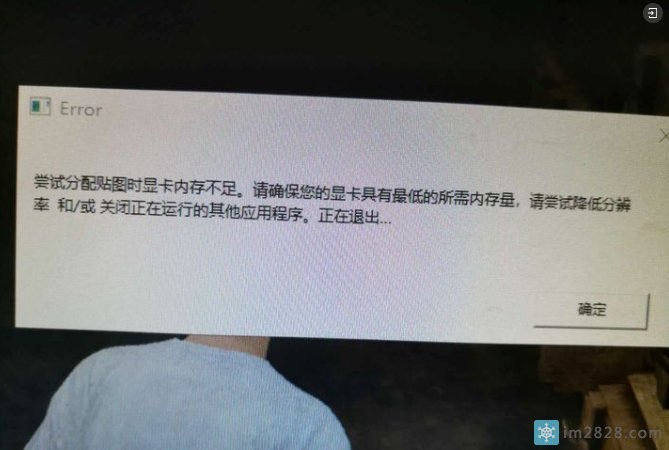英特尔13代 13900K /14代 14900K 等处理器出现游戏崩溃 显存已耗尽 的原因和解决方法
根据用户的反馈和相关调查,使用虚幻引擎的游戏崩溃概率会更高。Epic Games、英伟达和游戏工作室深入调查之后,发现问题的罪魁祸首,就是英特尔的高功耗硬件。受影响的处理器包括但不限于酷睿 i9-13900K、酷睿 i7-14900K、酷睿 i9-13700、酷睿 i7-14700 处理器,用户反馈游戏崩溃后会跳出“显存已耗尽”错误。
RAD 已经意识到一个问题,该问题可能会导致 Oodle 数据解压失败,或者使用 Unreal 构建的游戏崩溃。我们认为这是一个硬件问题,主要影响 Intel 13900K 和 14900K 处理器,不太可能影响 13700、14700 和其他相关处理器。这些处理器中只有一小部分会表现出这种行为。该问题似乎是由 BIOS 设置以及这些处理器的高时钟速率和功耗共同引起的,导致系统在重负载下不稳定和不可预测的行为。
据我们所知,Ooodle 或 Unreal 中没有任何软件错误导致此问题。由于 BIOS 设置似乎过于乐观,一小部分处理器在高负载下超出了时钟频率和功耗的功能范围,并且无法正确执行指令。这种情况在 Oodle 数据解压缩中尤为明显,因为与大多数游戏、模拟、音频或渲染代码不同,解压缩需要执行额外的完整性检查来处理意外或恶意损坏的数据,因此很可能在不一致发生后很快发现它们。这些解码失败通常会导致错误消息。
启动基于虚幻引擎的游戏时,最常见的失败是以下类型:
DecompressShader():无法解压缩着色器 (GetShaderCompressionFormat=Ooodle)
然而,这个问题不仅影响 Ooodle,遭受这种不稳定的机器也会在标准基准测试和压力测试程序中出现故障。任何在许多线程上大量使用处理器的程序都可能导致崩溃或不可预测的行为。RealBench、CineBench、Prime95、Handbrake、Visual Studio 等中都出现过崩溃问题。此问题还可能显示为 GPU 错误消息,例如虚假的“视频内存不足”错误,即使它是由 CPU 引起的。
我们无法访问诊断处理器信息来确定此问题的确切原因和最佳解决方法。似乎许多主板/BIOS 制造商都附带了将处理器推到其安全工作范围之外的设置。由于此问题似乎只影响一小部分处理器,因此一些用户成功地将处理器退回给制造商并购买了一个不存在该问题的新处理器。
其他解决方法需要使用调整实用程序或修改 BIOS 设置。请注意,错误操作可能会损坏您的系统。据我们所知,我们在此建议的更改是完全安全的,但您应对因更改这些出厂默认设置而造成的任何损坏或损失承担全部责任。如果您对使用调整实用程序(甚至是官方批准的实用程序)或更改 BIOS 设置感到不舒服或担心,并且前面提到的基准测试程序也经常发生崩溃,那么您应该能够将 CPU 或整个计算机退还给制造商。
据报道,对许多人来说,一个成功的解决方法是使用英特尔XTU并将性能核心乘数从 x55 降低到 x54 或 x53。
下载地址:
英特尔Extreme Tuning Utility (XTU)
显然,受影响的游戏可能会在加载后立即崩溃一次,但之后会工作(我们自己无法确认这一点)。使用 XTU 可能是最快、最简单的方法,甚至不需要重新启动即可尝试不同的设置,但如果不保存配置文件,您可能需要在每次启动后重新应用它。(或者,在 BIOS 中设置 P 核倍增器。)
在BIOS中,如果您启用了超频功能,请将其关闭;不要使用“AI”或“自动”超频。即使您没有明确启用任何超频,许多 BIOS 也会默认执行一些超频操作,因此在受影响的计算机上,您必须找到这些设置并将其关闭。每个 BIOS 的设置名称都略有不同;我们无法提供要查找所有设置的确切说明。其中一些设置可能位于 BIOS 的“高级”或“超频”子菜单中。
首先寻找设置,将处理器的功率限制和电压置于英特尔推荐的安全范围内。您可以在以下位置找到您的处理器的正确限制:
“SVID 行为”→“英特尔故障安全”
“长时间功率限制”→ 如果设置较高,则降低至 125W(ARK 上的“处理器基本功率”)
“短时功率限制”→ 如果设置得更高,则降低至 253W(对于 13900/14900 CPU,其他 CPU 有其他限制!ARK 上的“最大 Turbo Power”)
如果这些不起作用,另一件事就是寻找 BIOS“增强涡轮”或“增强多线程”设置。例如:
“华硕多核增强”→ 禁用(非自动)
“华硕性能增强3.0”→禁用
有报告称,用户通过降低最大时钟速率来寻求稳定性。这可以通过 BIOS 设置或 Intel XTU 来完成。一些可能性:
将最大 P 核心倍频从 55X 调低至 53X 或 54X。
调低最大睿频加速时钟速率
关闭或调低“热速度提升”
请注意,许多主板/BIOS 设置默认打开 XMP(极限内存配置文件),不稳定的设置可能会导致类似的症状。XMP 导致的不稳定是一个单独的问题,但如果您遇到不稳定问题,您可能还希望禁用 XMP,看看是否有帮助。
英特尔公司更新故障排除 – 华硕、技嘉和 MSI 主板的其他故障排除步骤:
首先,安装 Intel XTU 并运行 AVX2 测试。如果发现 AVX2 测试失败,请尝试以下选项:
对于华硕:
要求客户更改 BIOS 设置:高级 (F7)- SVID 行为:更改为“Intel 的故障安全”
重新启动操作系统并再次运行XTU测试,看看AVX2测试是否可以通过。运行游戏并查看问题是否再次发生。
对于技嘉:
解决方案A):在BIOS中,选择“ADVANCED MODE”,在Tweaker选项卡中,找到CPU Vcore并选择“Normal”选项,选择“Dynamic Vcore(DVID)”选项,将其从“Auto”更改为“+0.005V” ” 将DVID增加+0.005并重新启动操作系统,直到游戏崩溃消失并且系统运行稳定。
解决方案B):在BIOS中,选择“Tweaker”,选择“AdvancedVoltageSettings”,选择“CPU/VRAMSettings”,调整“CPUVcoreLoadlineCalibration”,建议从“Low”到“Medium”开始,直到系统稳定。
实施方案A或方案B后,再次运行XTU测试,看看AVX2测试是否能够通过。运行游戏并查看问题是否再次发生。
对于 MSI[微星]:
方案A):在BIOS中,选择“OC”,选择“CPU核心电压模式”,选择“Offset Mode”,选择“+(By PWM)”,调整电压直至系统稳定,建议不要超过0.025V为单次增加。
方案B):在BIOS中,选择“OC”,选择“DigitALL Power”,更改“CPU Loadline Calibration Control”,建议从“Mode 7”开始到较低的值,直到系统稳定。
实施方案A或方案B后,再次运行XTU测试,看看AVX2测试是否能够通过。运行游戏并查看问题是否再次发生。